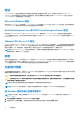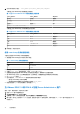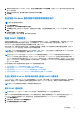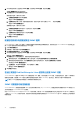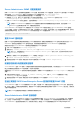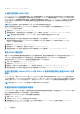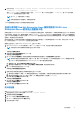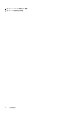Users Guide
Table Of Contents
- Dell OpenManage Server Administrator 8.4 版 用户指南
- 目录
- 简介
- 设置和管理
- 基于角色的访问控制
- 验证
- 加密
- 分配用户权限
- 向 Windows 操作系统上的域添加用户
- 在支持的 Red Hat Enterprise Linux 和 SUSE Linux Enterprise Server 操作系统中创建 Server Administrator 用户
- 在支持的 Windows 操作系统中禁用来宾和匿名帐户
- 配置 SNMP 代理程序
- 在运行支持的 Windows 操作系统的系统上配置 SNMP 代理程序
- 更改 SNMP 团体名称
- 配置您的系统以向管理站发送 SNMP 陷阱
- 在运行支持的 Red Hat Enterprise Linux 的系统上配置 SNMP 代理
- SNMP 代理程序访问控制配置
- Server Administrator SNMP 代理安装操作
- 更改 SNMP 团体名称
- 配置您的系统以向管理站发送陷阱
- 在运行支持的 SUSE Linux Enterprise Server 的系统中配置 SNMP 代理
- Sever Administrator SNMP 安装操作
- 从远程主机启用 SNMP 访问
- 更改 SNMP 团体名称
- 在运行受支持的 VMware ESXi 5.X 和 ESXi 6.X 操作系统的系统上配置 SNMP 代理程序
- 配置您的系统以向管理站发送陷阱
- 在运行支持的 Red Hat Enterprise Linux 操作系统和 SUSE Linux Enterprise Server 的系统上配置防火墙
- 使用 Server Administrator
- Server Administrator 服务
- 使用 Remote Access Controller
- Server Administrator 日志
- 设置警报措施
- 故障排除
- 常见问题
4. 运行以下命令:vicfg-snmp.pl --server <server> --username <username> --password <password> -c
<community> -t <hostname> @162/<community>
其中,<server> 是 ESXi 系统的主机名或 IP 地址,<username> 是 ESXi 系统上的用户,<community> 是 SNMP 团体名称,
<hostname> 是管理站的主机名或 IP 地址。
注: 在 Linux 上,不要求提供 .pl 扩展名。
注: 如果没有指定用户名和密码,系统将会提示您。
SNMP 陷阱配置会立即生效,而无须重新启动任何服务。
在运行支持的 Red Hat Enterprise Linux 操作系统和 SUSE Linux
Enterprise Server 的系统上配置防火墙
如果在安装 Red Hat Enterprise Linux/SUSE Linux 时启用了防火墙安全保护,则默认情况下,所有外部网络接口上的 SNMP 端口都将
处于关闭状态。要启用 SNMP 管理应用程序(例如 IT Assistant),从 Server Administrator 查找和检索信息,至少一个外部网络接口
上的 SNMP 端口必须处于打开状态。如果 Server Administrator 检测到防火墙中未打开任何外部网络接口的 SNMP 端口,则将显示警
告消息,并在系统日志中记录消息。
通过禁用防火墙、打开防火墙中的整个外部网络接口或打开防火墙中至少一个外部网络接口的 SNMP 端口,您可以打开 SNMP 端
口。 您可以在启动 Server Administrator 之前或之后执行此操作。
要使用上述方法之一打开 Red Hat Enterprise Linux 上的 SNMP 端口:
1. 在 Red Hat Enterprise Linux 命令提示符下,键入 setup 并按 <Enter> 键,以启动文本模式设置公用程序。
注: 只有在执行了默认的操作系统安装之后这个命令才可用。
系统将显示选择工具菜单。
2. 使用下箭头键选择防火墙配置并按 <Enter> 键。
系统将显示防火墙配置屏幕。
3. 按 <Tab> 键以选择安全级别,然后按空格键以选择您要设置的安全级别。所选安全级别将以星号表示。
注: 有关防火墙安全级别的更多信息,请按 <F1> 键。默认 SNMP 端口号为 161。如果您使用的是 X Window 系统图形用户界
面,按 <F1> 键不会提供有关新版 Red Hat Enterprise Linux 防火墙安全级别的信息。
a. 要禁用防火墙,请选择无防火墙或禁用并转至步骤 7。
b. 要打开整个网络接口或 SNMP 端口,请选择高级、中级或已启用,然后继续执行步骤 4。
4. 按 <Tab> 键以转到自定义并按 <Enter> 键。
系统将显示防火墙配置-自定义屏幕。
5. 选择打开整个网络接口还是仅打开所有网络接口上的 SNMP 端口。
a. 要打开整个网络接口,请按 <Tab> 键跳至信任的设备之一并按空格键。 设备名称左侧框中的星号表示将打开整个接口。
b. 要打开所有网络接口上的 SNMP 端口,请按 <Tab> 键跳至其他端口,然后键入 snmp:udp。
6. 按 <Tab> 键以选择确定并按 <Enter> 键
系统将显示防火墙配置屏幕。
7. 按 <Tab> 键以选择确定并按 <Enter> 键
系统将显示选择工具菜单。
8. 按 <Tab> 键以选择退出并按 <Enter> 键。
防火墙配置
要在 SUSE Linux Enterprise Server 上打开 SNMP 端口:
1. 通过在控制台上运行以下命令配置 SuSEfirewall2 a.# yast2 firewall
2. 使用箭头键导航至允许的服务。
3. 按 <Alt><d> 键打开其他允许的端口对话框。
4. 按 <Alt><T> 键移动光标到 TCP 端口文本框。
5. 在文本框中键入 snmp。
设置和管理 19